Apple'ın en yeni MacBook'ları, herhangi bir dizüstü bilgisayarda görülen en etkileyici pil ömründen bazılarını sunarken, şirketin Apple silikonunu benimsemesi güç verimliliğini tamamen yeni bir düzeye taşıyor.

Ancak tüm şarj edilebilir piller gibi, pilin gerçek ömrü, içinden geçtiği şarj döngüsü sayısına göre belirlenir. MacBook'unuzdaki pil döngüsü sayısını nasıl kontrol edeceğinizi öğrenmek için okumaya devam edin.
MacBook'unuzu her kullandığınızda, pili şarj döngülerinden geçer. Pilin tüm gücünü kullandığınızda bir şarj döngüsü tamamlanır, ancak tek bir şarj süresi boyunca bir döngünün gerçekleşmesi gerekmez.
airpod'ları android telefonla kullanabilir misin
Örneğin, dizüstü bilgisayarınızı pilin yalnızca %50'sini kullandıktan sonra tamamen şarj ederseniz, ertesi gün aynısını yapın, bu iki yerine bir döngü olarak sayılır. Döngülerin nasıl kaydedildiği göz önüne alındığında, bir döngünün tamamlanması birkaç gün sürebilir.
MacBook pillerinin, performansları muhtemelen düşmeden önce sınırlı bir şarj döngüsü vardır, ancak iyi haber şu ki, modern Apple dizüstü bilgisayarların çoğu, pil değişimi gerekmeden önce 1.000 şarj döngüsü boyunca çalışabilir.
MacBook'unuzdaki pil döngüsü sayısını şu şekilde kontrol edebilirsiniz.
- Tıkla elma Mac'inizin menü çubuğunun sol üst köşesindeki () sembolü.
- Tıklamak Bu Mac Hakkında .
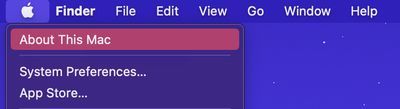
airpod'lar android cihazlarla çalışır mı
- 'Genel Bakış' sekmesi seçiliyken, Sistem Raporu... .
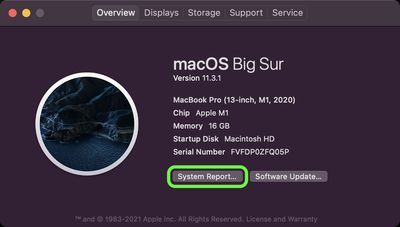
- Tıklamak Güç pencerenin yan sütununda.
- Aramak Döngü Sayısı 'Sağlık Bilgileri' altında.
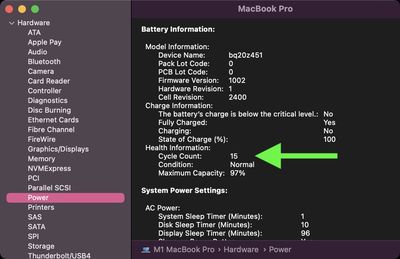
'Sağlık Bilgileri' bölümünün altında, Mac'inizin pilinin durumu da gösterilir. Yukarıda belirtildiği gibi, çoğu modern Mac'in maksimum döngü sayısı 1.000'dir. Mac'iniz son on yılda yapılmadıysa, Apple'ın resmi döngü sayısı limit tablosu belirli bilgisayarınızın pili için.

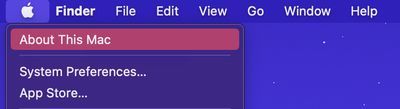
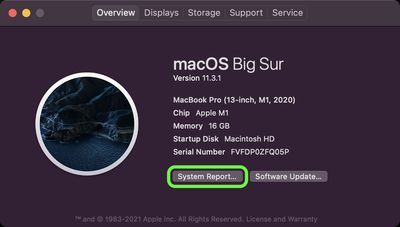
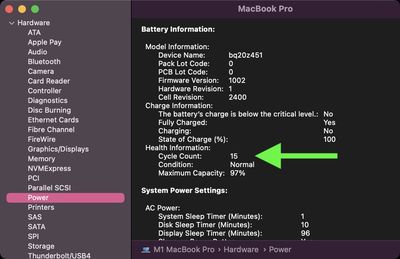
Popüler Mesajlar